Comcast piedāvā divus veidus, kā mainīt jūsu paroli Xfinity lietotājvārds un saistīto e-pasta kontu. Ja zināt savu pašreizējo paroli, piesakieties savā e-pastā, lai sāktu paroles maiņas procesu. Ja nē, Comcast nenosūtīs jūsu aizmirsto paroli, bet ļaus to atiestatīt, izmantojot drošības jautājumu vai atiestatīšanas saiti, kas nosūtīta uz citu e-pasta adresi.
Mainiet paroli
1. darbība
Piesakieties savā Comcast Xfinity e-pasta kontā un noklikšķiniet uz Mans Konts iesūtnes lapas augšdaļā.
Dienas video
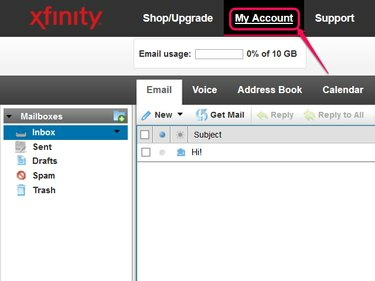
Saite Mans konts parādās arī Xfinity sākumlapas augšpusē.
Attēla kredīts: Attēlu sniedza Comcast
2. darbība
Klikšķis Pārvaldīt lietotājus un iestatījumus konta pārskatā un pēc tam noklikšķiniet uz Mainīt paroli zem sava konta nosaukuma.
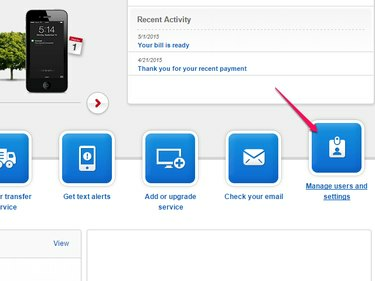
Šajā lapā ir iestatījumi visiem jūsu konta lietotājiem.
Attēla kredīts: Attēlu sniedza Comcast
Padoms
Ja jūsu kontā ir vairāki lietotāji, pirms noklikšķināšanas pārliecinieties, vai tiek parādīts pareizais lietotājs Mainīt paroli.
3. darbība
Ievadiet savu pašreizējo paroli, pēc tam izvēlieties jaunu paroli no astoņām līdz 16 rakstzīmēm. Comcast ir nepieciešams vismaz viens burts un viens cipars vai speciālā rakstzīme, un tas aizliedz izmantot jūsu īsto vārdu, lietotājvārdu vai atstarpes. Pēc jaunās paroles ievadīšanas abos laukos noklikšķiniet uz
Saglabāt paroli.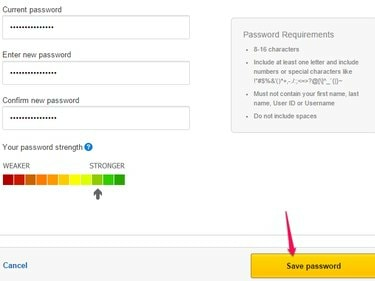
Rakstīšanas laikā mērītājs parāda jūsu jaunās paroles stiprumu.
Attēla kredīts: Attēlu sniedza Comcast
Atiestatiet paroli
Ja nezināt savu pašreizējo paroli, tā ir jāatiestata, pat ja jau esat pieteicies savā e-pastā.
1. darbība
Izrakstieties no sava konta un atgriezieties pierakstīšanās ekrānā. Klikšķis Aizmirsi savu paroli?
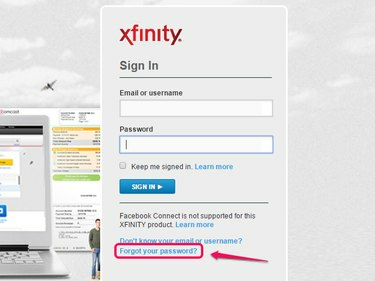
Mēģiniet pierakstīties savā e-pastā, lai atvērtu šo ekrānu.
Attēla kredīts: Attēlu sniedza Microsoft
2. darbība
Ievadiet savu lietotājvārdu vai e-pasta adresi un pēc tam ierakstiet lodziņā redzamos burtus, lai pierādītu, ka esat īsta persona. Klikšķis Nākamais.
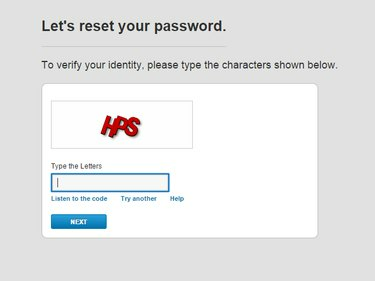
Ja nevarat izlasīt burtus, noklikšķiniet uz Klausīties kodu, lai iegūtu audio versiju.
Attēla kredīts: Attēlu sniedza Comcast
3. darbība
Izvēlieties kādu no tiem, lai atbildētu uz savu kontu Slepenais Jautājums un norādiet savu pasta indeksu vai nosūtiet atiestatīšanas saiti uz jūsu kontaktpersonas e-pasta adresi, kas nav Comcast. Ja jūsu Comcast e-pasta adrese ir vienīgā e-pasta adrese, kas saistīta ar jūsu kontu, jūs nevarēsit atiestatīt saiti.
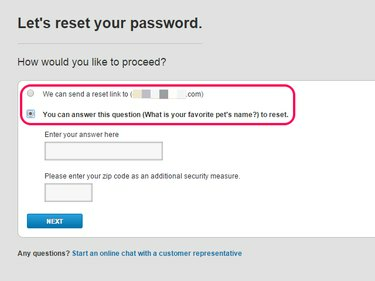
Atbildiet uz drošības jautājumu un noklikšķiniet uz Tālāk.
Attēla kredīts: Attēlu sniedza Comcast
4. darbība
Atveriet atiestatīšanas saiti savā e-pastā vai pabeidziet atbildi uz drošības jautājumu, lai atvērtu lapu, kurā izvēlaties jaunu paroli. Abos laukos ievadiet jauno paroli un noklikšķiniet uz Nākamais pabeigt. Izmantojiet no astoņām līdz 16 rakstzīmēm ar vismaz vienu burtu un vienu skaitli vai simbolu. Neizmantojiet parolē atstarpes vai savu vārdu vai lietotājvārdu.

Nākamajā pieteikšanās reizē izmantojiet savu jauno paroli.
Attēla kredīts: Attēlu sniedza Comcast
Padoms
Ja jūsu kontam nav piesaistīta e-pasta adrese, kas nav saistīta ar Comcast, apsveriet iespēju to pievienot pēc piekļuves atgūšanas. Klikšķis Pārvaldīt lietotājus un iestatījumus sava konta informācijā un pēc tam noklikšķiniet uz Pievienojiet alternatīvu e-pasta adresi paroles izgūšanai un paziņojumiem.



